یکی از برنامه های محبوب گروه مایکروسافت آفیس (Microsoft office) اوت لوک (Microsoft outlook) می باشد، این برنامه به منظور ارسال و دریافت ایمیل طراحی شده است، علاوه بر این کاربردهای فراوانی دیگری نیز دارد از این رو توانسته مخاطبان زیادی را به خود جلب کند.
از میان ویژگی های فراوان موجود در این برنامه ی پر کاربرد، در این مقاله می خواهیم نحوه نمایش اعلان برای ایمیل های دارای پیوست یا ضمیمه را در اوت لوک برای شما شرح دهیم. برای دریافت این آموزش تا انتهای این مقاله با رایانه کمک همراه باشید، علاوه بر این برای مشاهده ی آموزش های بیشتر و آشنایی با جدیدترین اخبار تکنولوژی می توانید سایت آموزشی رایانه کمک را دنبال کنید.
قبل از هر چیز لازم است اطلاعاتی در خصوص اعلان در برنامه اوت لوک به دست آورید. هر گاه پیام جدیدی در این برنامه دریافت کنید، اوت لوک شما را از آن آگاه خواهد کرد. نحوه ی آگاهسازی بر اساس ایجاد صدا (pop-ups) و یا ظاهر شدن پیام بر روی صفحه نمایش تلفن همراه و یا سیستم اتفاق می افتد که شما می توانید بر اساس سلیقه ی شخصی خود آن را تغییر دهید. به یاد داشته باشید که شما می توانید تمامی اعلان های موجود را غیر فعال کنید. همچنین این امکان وجود دارد که شفافیت و حتی طول زمان نمایش پیام بر روی صفحه را نیز تغییر دهید.
تازگیا مورد مشکوکی دیدی 🧑❌💻
فکر میکنی شخص دیگه ای بغیر از خودت به جیمیلت دسترسی داره ❓
با خوندن مطلب چطور بفهمیم جیمیل ما هک شده میتونی خیلی ساده این موضوع رو چک کنی
نحوه فعالسازی اعلان در اوت لوک
برای فعال سازی اعلان پیام های معمولی لازم است مراحل زیر را طی کنید.
🟣 ابتدا برنامه ی مایکروسافت اوت لوک را بر روی وسیله ی هوشمند خود باز کنید.
🟣 از نوار ابزار موجود در بالای صفحه، سربرگ file را انتخاب کنید.
🟣 در قسمت سمت چپ صفحه به دنبال گزینه ای تحت عنوانoptions باشید و بر روی آن نیز کلیک کنید.
🟣 حال در کادری که در قسمت سمت چپ صفحه قابل مشاهده می باشد، گزینه mail را از میان گزینه های موجود انتخاب کنید و بر روی آن نیز کلیک کنید.
حال در سمت راست بخش (massage arrival) می توانید بنا بر سلیقه شخصی خود تیک گزینه ها را تغییر دهید. گزینه ها به شرح ذیل خواهند بود.
1.When new massage arrive))
زمانی که ایمیل جدیدی برای شما ارسال می شود.
2.Play a sound))
این گزینه برای آگاهسازی شما از ایمیل های جدید صدایی پخش خواهد کرد.
3.(enable preview)
در این حالت تنها قسمت اندکی از پیام برای آگاهسازی شما نمایش داده خواهد شد.
4.(briefly change the mouse pointer)
برای مدت زمان کوتاهی نشان گر موس شما دچار تغییر می شود.
5.Display a desktop alert))
هشدار دسکتاپ به نمایش گذاشته شود.
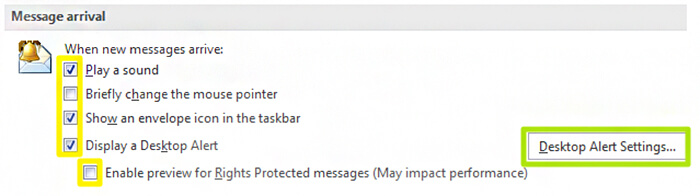
بعد از تنظیم هر یک از گزینه های بالا لازم است گزینه desktop alert settings را انتخاب کنید. اگر تمامی مراحل را به درستی طی کرده باشید انتظار می رود با توجه به چیزی که انتخاب کرده اید از اعلان ها آگاه شوید.
در مطالب بالا شما را با ایجاد تغییر در اعلان های برنامه اوت لوک آشنا کردیم حال قصد داریم تا آموزش نمایش اعلان در اوت لوک برای ایمیل هایی که دارای پیوست هستند را نیز در اختیار شما کاربران محترم قرار دهیم.
نحوه فعالسازی اعلان برای ایمیل های دارای ضمیمه در اوت لوک
گاهی ممکن است در میان حجم عظیمی از ایمیل های دریافتی، برخی از ایمیل ها که از اهمیت بالایی برخوردار هستند نادیده گرفته شوند، برای همین موضوع روشی وجود دارد که ایمیل های دارای ضمیمه با اعلان خاصی برای شما به نمایش گذاشته شوند تا بتوانید از آنها آگاه شوید.
پیشنهاد می کنیم مطلب " نحوه ایمیل کردن task در اوت لوک " را نیز مطالعه کنید.
🟣 ابتدا برنامه مایکروسافت اوت لوک را باز کنید.
🟣 از نوار ابزار بالای صفحه بر روی گزینه home کلیک کنید.
🟣 در این مرحله باید بر روی گزینه rules کلیک کرده و از میان گزینه های موجود manage rules and alerts را نیز انتخاب کنید.
🟣 با انجام این مراحل پنجره ای تحت عنوان rules and alerts برای شما باز خواهد شد.
🟣 در قسمت بالای این پنجره دو سربرگ وجود دارد لازم است بر روی سربرگ e-mail rules کلیک کنید.
🟣 از میان گزینه های موجود در این سربرگ گزینه new rule را انتخاب کنید.
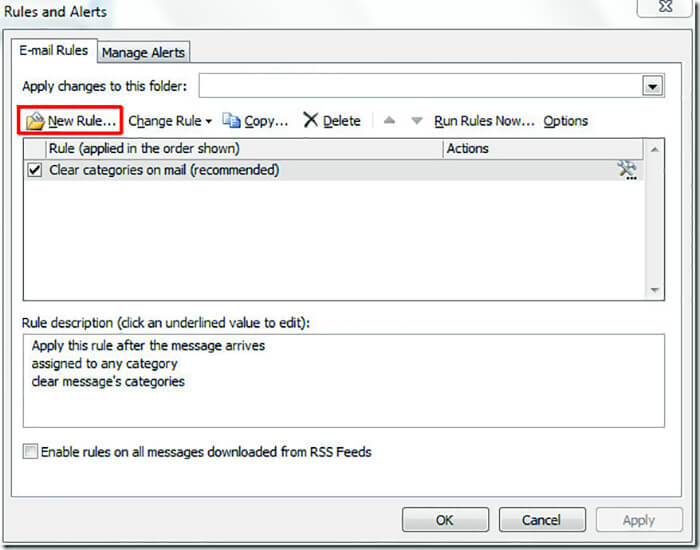
🟣 حال پنجره rules wizard برای شما باز خواهد شد. این قسمت تنها برای ایمیل های دریافتی می باشد.
🟣 در این مرحله کافی است از میان گزینه های موجود بر روی apply rule on messages I receive کلیک کرده سپس گزینه next را انتخاب نمایید.
🟣 پس از آن میتوانید از میان گزینه های موجود به دنبال گزینه ای به نام which has an attachment باشید و تیک آن را نیز فعال کنید سپس مانند مرحله قبل گزینه next را انتخاب کنید.
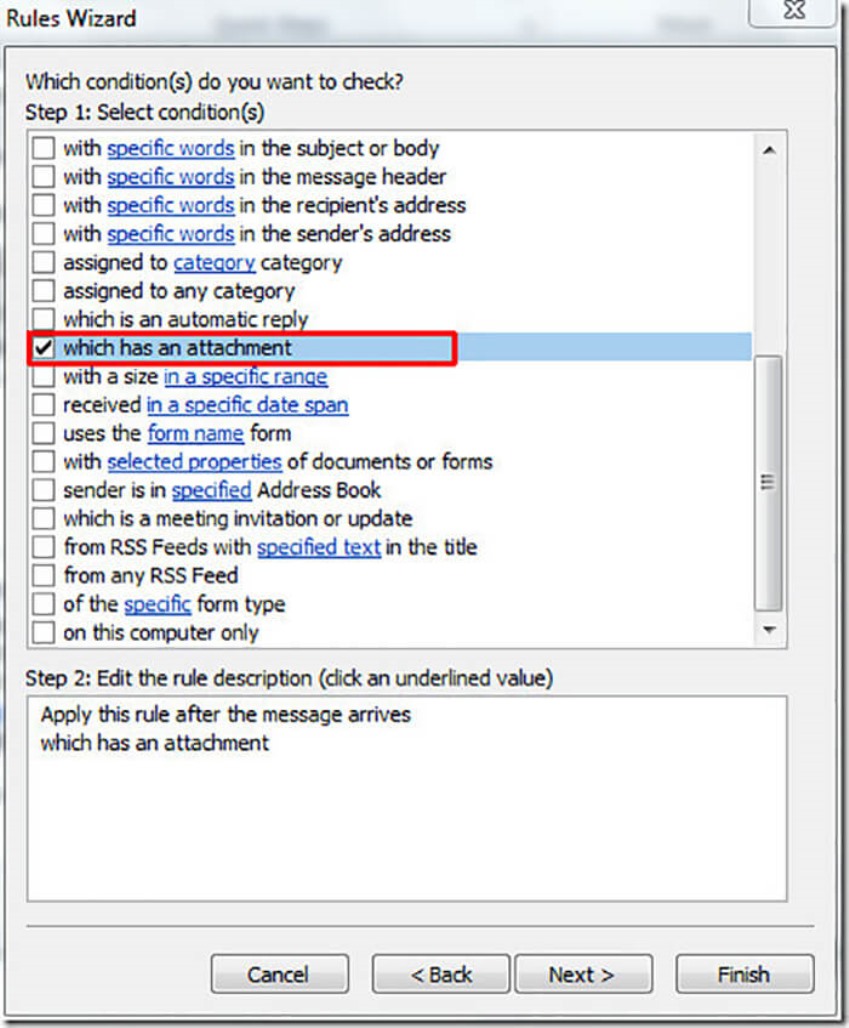
🟣 در این قسمت لازم است دو گزینه زیر را فعال کنید. با کلیک کردن بر روی آنها می توانید تیک این دو گزینه را فعال کنید.
·Display a desktop alert
·Display a specific message in new item alert window
🟣 در قسمت پایین همین صفحه لینکی تحت عنوان a specific message وجود دارد. لازم است بر روی آن نیز کلیک کنید با انجام این کار پنجره ای به نام alert message برای شما نمایش داده خواهد شد. شما باید در این قسمت متن موردنظر خود را وارد کنید چرا که از این متن به عنوان اعلان هنگام دریافت یک ایمیل دارای ضمیمه استفاده خواهد شد.
🟣 بعد از آنکه متن موردنظر خود را وارد کردید برای ثبت تغییرات بر روی گزینه ok کلیک کنید. با انتخاب گزینه finish)) شما دوباره به (rules and alerts) منتقل خواهید شد.
🟣 به منظور اتمام کار بار دیگر گزینهok را انتخاب کنید.
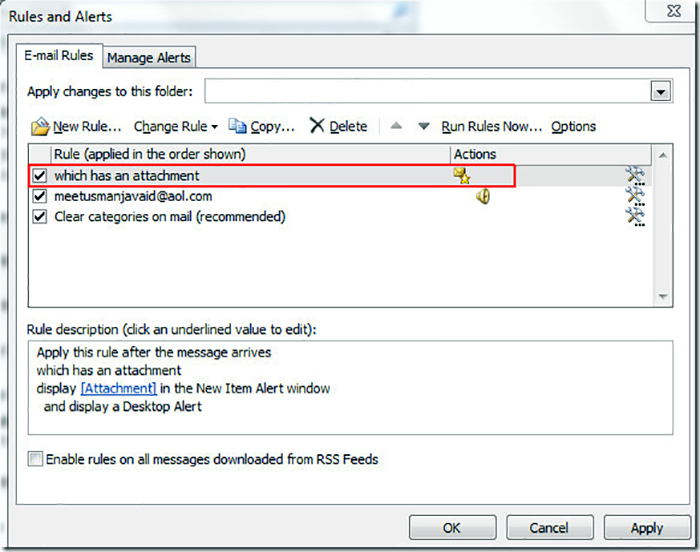
با انجام تمامی مراحل بالا انتظار می رود از این به بعد ایمیل های دارای پیوست شما با اعلانی که برای آن تنظیم کرده اید به نمایش درآید.
برای ورود به جیمیل با مشکل روبرو شدی ؟ نگران نباش فقط کافیه به صفحه مشکل وارد نشدن به جیمیل و ارور out of sync جیمیل بری و یاد بگیری از این به بعد چطوری راحت وارد ایمیلت بشی
تغییر تنظیمات اعلان taskbar برای دریافت نوتیفیکیشن دسکتاپ اوتلوک
برای اینکه فوراً از ایمیل های دریافتی اوتلوک یا همینطور ایمیل های دارای اتچ اوتلوک مطلع شویم، بهتر است اعلان دسکتاپ را برای این برنامه فعال کنیم، در بخش قبلی گفتیم که چطور میتوان این تیک را برای اوتلوک از داخل خود برنامه فعال کرد اما اگر بعد از انجام آن تنظیمات متوجه شدید که اعلان دسکتاپ اوتلوک هنوز برای شما فعال نیست لازم است در تنظیماتtask bar هم برنامه مایکروسافت اوتلوک را جزو برنامه هایی که میخواهید نوتیفیکیشن دسکتاپ داشته باشند، قرار دهید. برای این کار به روش ساده زیر اقدام کنید:
روی یک قسمت از نوار وظیفه کلیک راست کنید تا منویی برای شما باز شود.
از منوی پیش رو، taskbar settings که به شکل چرخ دنده است را انتخاب کنید.
در این بخش گزینه Notification area را مشاهده می کنید. در قسمت پایین آن، روی آیتمSelect which options appear on the taskbar کلیک کنید.

در این قسمت نام برنامه های روی سیستمتان پیش روی شما قرار گرفته که میتوانید از میان آنها برنامه موردنظرتان مثل Microsoft Outlook را انتخاب کنید. اگر روی دکمه روبروی هر برنامه بزنید تا به حالت آبی یا on دربیاید، اعلان های آن روی صفحه دسکتاپ نمایش داده خواهد شد - البته اگر این حالت را از تنظیمات درون آن برنامه هم فعال کرده باشید - که در بخش قبلی درباره تغییر تنظیمات اوتلوک برای دریافت نوتیفیکیشن دسکتاپ توضیحات لازم را دادیم. اگر برای فعالسازی اعلان برنامه های دیگر هم به موردی برخوردید میتوانید آنرا در قسمت نظرات کامنت کنید تا متخصصان رایانه کمک در کوتاهترین زمان جواب را برای شما ارسال کنند.
مورد دیگر اینکه در قسمت بالای این پنجره گزینه ای را می بینید که نوشتهalways show all icons in the notification area اگر دکمه زیر آنرا روی حالت On قرار دهید، به این معناست که تمام اعلان هایی که از تمام برنامه های موجود روی سیستم شما دریافت می شود، روی صفحه دسکتاپ نمایش داده شود.

سخن پایانی:
امیدواریم مطالب ارائه شده در مقاله " نمایش اعلان در اوت لوک برای ایمیل هایی که دارای پیوست هستند" مورد توجه شما عزیزان قرار گرفته باشد، در صورت بروز هر گونه مشکل در زمینه های مختلف کامپیوتری و تلفن های هوشمند می توانید از طریق تلفن ثابت با شماره 909071540 و از طریق تلفن همراه با شماره 0217129 با کارشناسان رایانه کمک تماس گرفته و مشاوره تلفنی و اینترنتی دریافت کنید.
قابل توجه شما کاربر گرامی: محتوای این صفحه صرفاً برای اطلاع رسانی است در صورتی که تسلط کافی برای انجام موارد فنی مقاله ندارید حتما از کارشناس فنی کمک بگیرید.